1) Перезагрузите Ваше оборудование (компьютер, роутер и т.д.). Периодически на оборудовании возникают аппаратные или программные ошибки. Основная масса проблем решается банальной перезагрузкой устройств.
2) Если перезагрузка не помогла, то необходимо подключить кабель в компьютер/ноутбук напрямую, отключить беспроводное соединение и проверить включено ли сетевое соединение по кабелю.
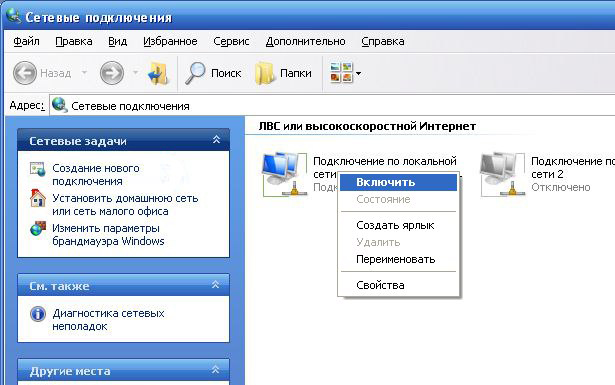 |
Windows XP: | Пуск → Панель управления → Сетевые подключения → Подключение по локальной сети |
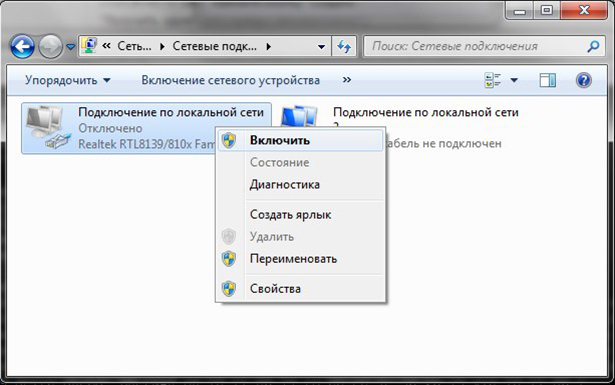 |
Windows 7: | Пуск → Панель управления → Сеть и интернет → Центр управления сетями и общим доступом → Изменение параметров адаптера → Подключение по локальной сети |
| Windows 10: | Пуск → Параметры → Сеть и интернет → Центр управления сетями и общим доступом → Изменение параметров адаптера → Подключение по локальной сети |
3) Если система пишет, что кабель не подключен (красный крестик у значка), то без звонка не обойтись.
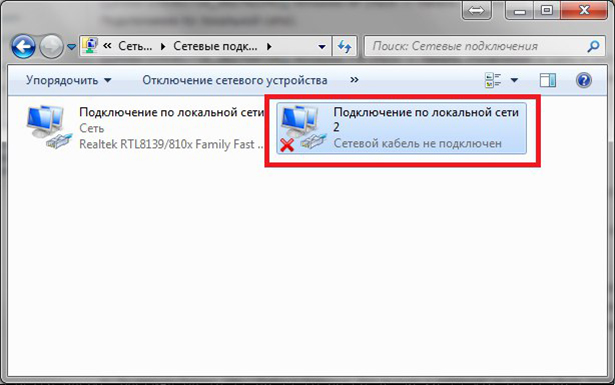
4) Если соединение включено и крестик не горит, то необходимо проверить правильность выданного IP-адреса.
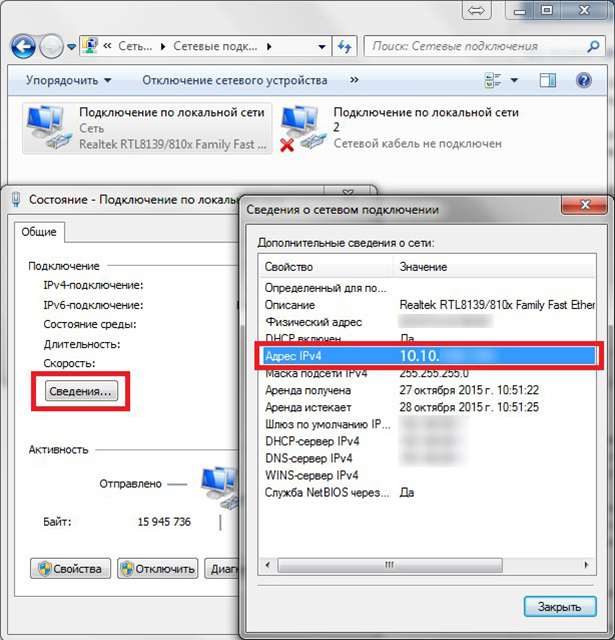 |
Правая клавиша мыши на значке сетевого подключения → Состояние → Сведения… → Адрес IPv4. Адрес должен начинаться на «10.10.», «10.11.», «10.12.», «10.20.», «10.21.» либо «10.22.» |
5) Если IP-адрес не соответствует правильному, то необходимо проверить настройку получения адреса.
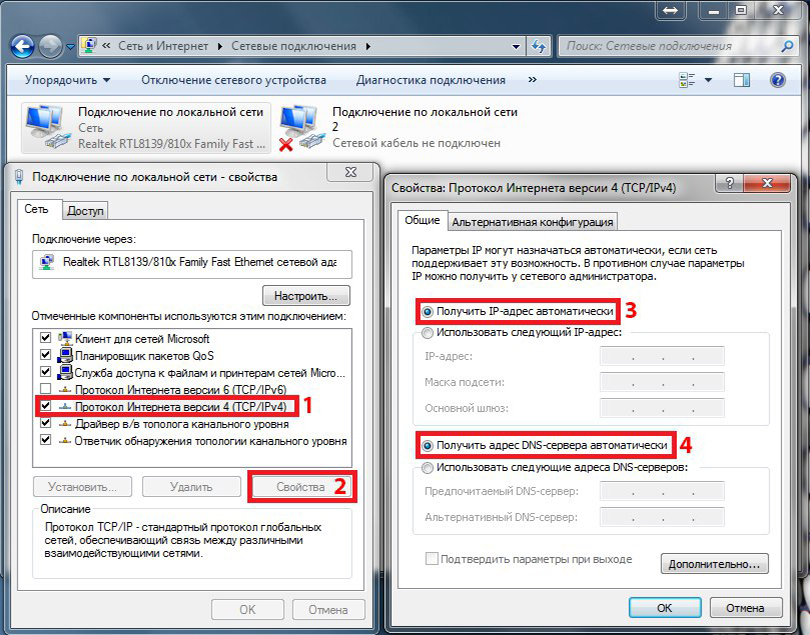 |
Правая клавиша мыши на значке сетевого подключения → Свойства → Протокол Интернета версии 4 (TCP/IPv4) → Свойства. Галочки должны стоять в пунктах «Получить IP-адрес автоматически» и «Получить адрес DNS-сервера автоматически» |
6) Проверьте баланс. Для выхода в интернет необходимо, чтобы сумма баланса была достаточна для списания абонентской платы.
7) Если все вышеописанное соответствует, то существует вероятность, что неисправность находится за пределами нашей сети. Проверить это можно в командной строке
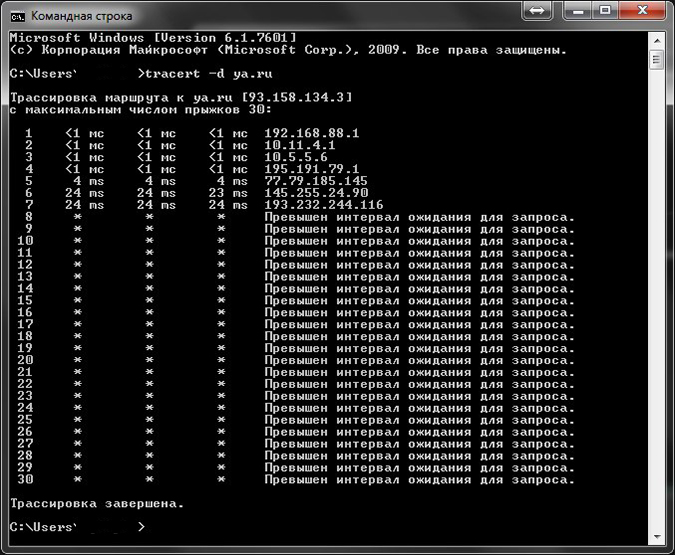 |
Пуск → Программы → Стандартные → Командная строка
Введя команду «tracert -d 8.8.8.8» или «tracert -d ya.ru» (можно указать любой другой узел). Эта команда отобразит цепочку всех промежуточных узлов, через которые проходит пакет. Если после некоторого узла пойдут сплошные тайм-ауты, то там и проблема. |
Если в шагах с 1 по 7 Вы не нашли ответа на свой вопрос, то можно позвонить в техподдержку, либо написать нам через систему обратной связи и общаться с нами осознанно. Все вопросы будут касаться описанных выше ситуаций.



